
【Zoom Phone】ZendeskとZoom Phone連携して色々ためしてみた
最近流行りのZendeskとZoom Phone、SalesforceとZoom Phoneなどの連携。日頃Zendeskを使ってサポート対応しているので、Zoom Phoneと連携したらどうなるのだろう…と、興味が湧いてきたのでやってみました。
連携手順や前提条件は↓↓↓に記載しましたので、ここでは簡単な設定方法のご紹介とためしてみた結果を書こうと思います。
ZendeskとZoom Phoneを連携する方法
サマリー
以下2つを実施します。
ZendeskにZoom Phone for Zendeskをインストールする
Zoomマーケットプレイスでパーミッションやドメインの設定をする
手順
ZendeskにZoom Phone for Zendeskをインストールする
1.Zendeskの管理者でサインインし、ZendeskのマーケットプレイスからZoom Phone for Zendeskを検索しインストール

2.Zendeskのサブドメインを入力し[ログイン]をクリック
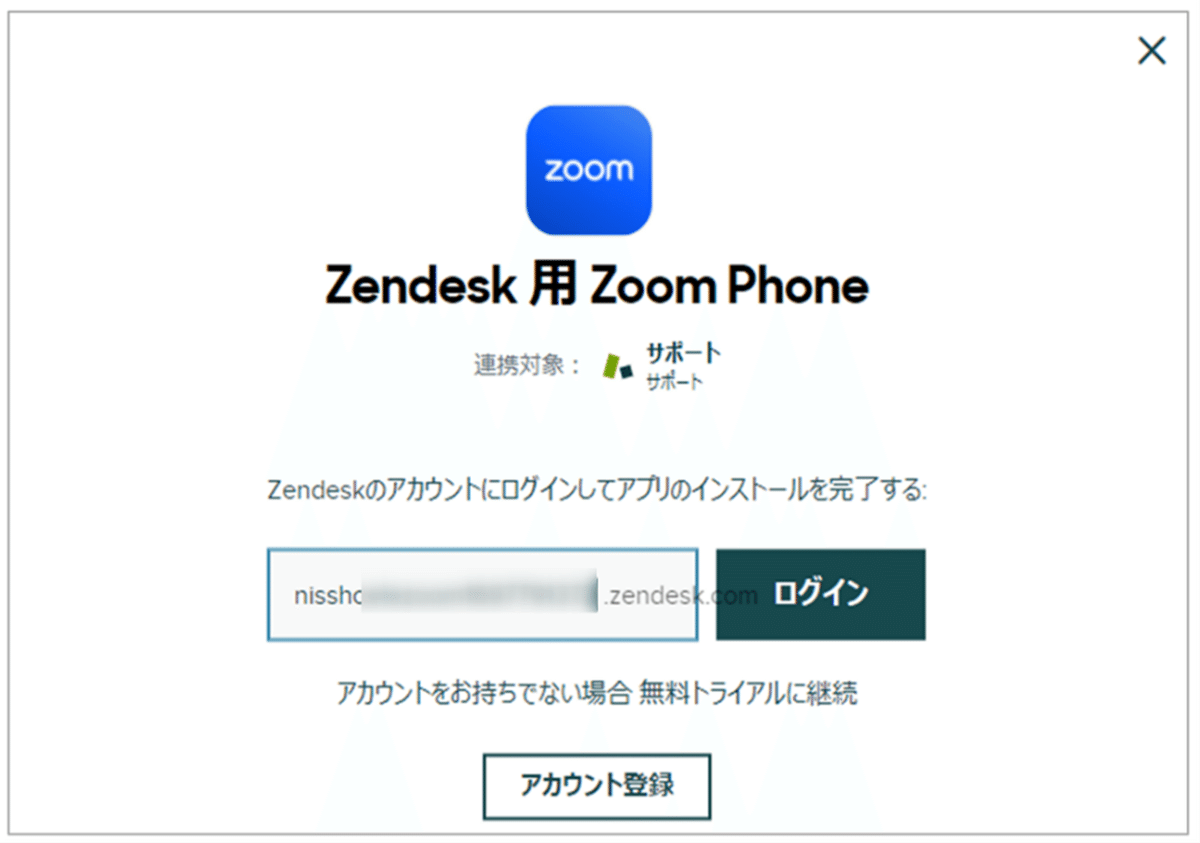
3.諸々設定し[他のアプリをインストール]をクリック

4.[現在インストール済み]タブにZoom Phone for Zendeskが表示される
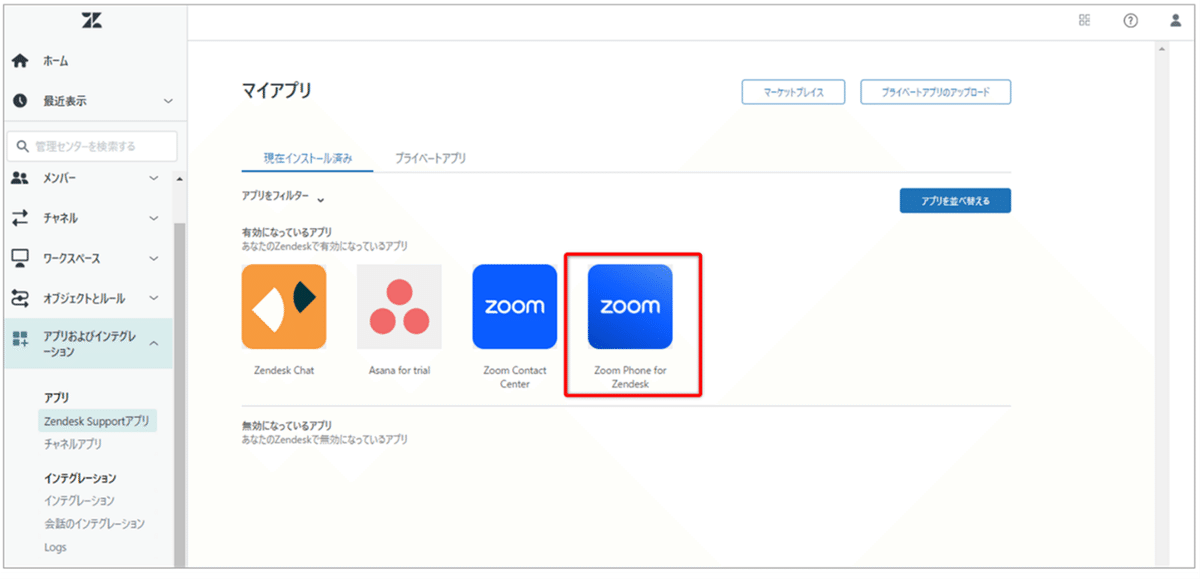
Zoomマーケットプレイスでパーミッションやドメインの設定をする
1.Zoomのオーナーまたは管理者でサインイン
2.ZoomマーケットプレイスからZoom Phone for Zendeskを検索しクリック

3.[Add]をクリックしたらZoomアカウント(テナント)配下のどのユーザーにZoom Phone for Zendeskの使用を許可するかを設定

4.画面を下にスクロールし[Configure]をクリック
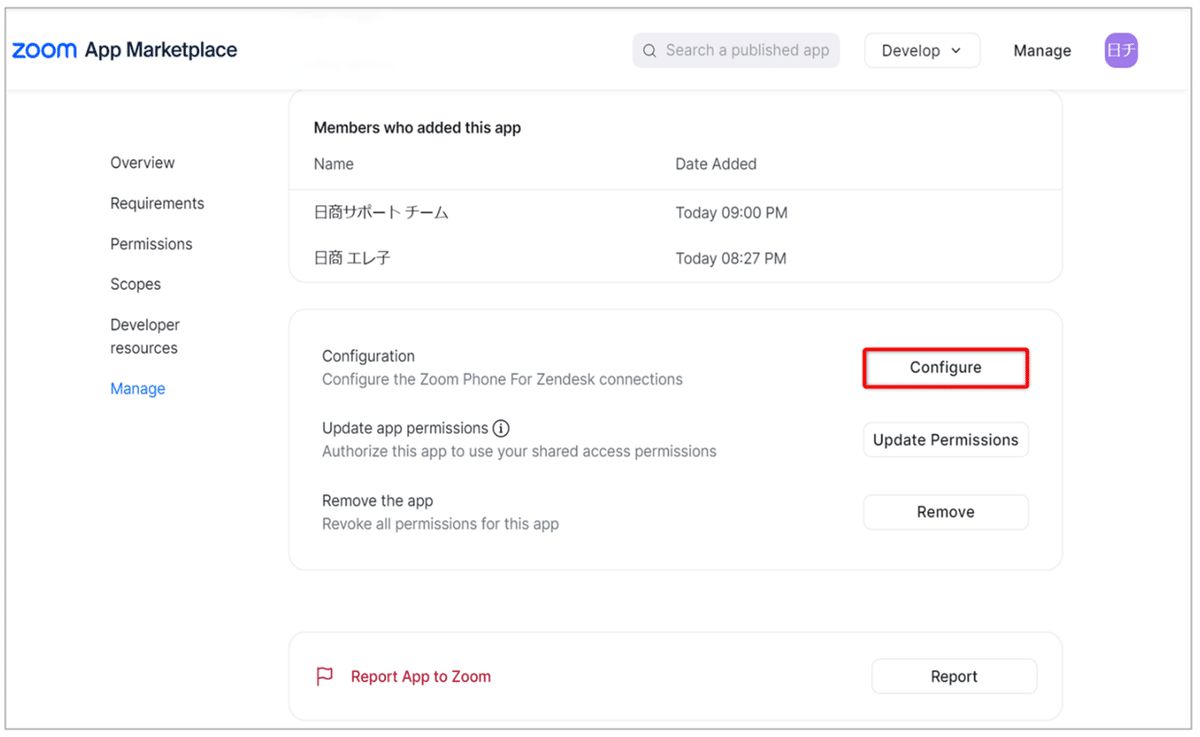
5.Zendeskのドメインを入力し、チケット生成のトリガー(着信時、発信時、発着信時など)を設定し[Save]

やってみる前に
Zendeskでサインイン
Zendeskの管理者(チケット対応する人)でZendeskにサインインし、Zoom Phoneアイコンをクリックするとサインインが求められるのでサインインします。この時、ZendeskとZoomは同じユーザーでサインインしましょう。ZendeskとZoomで別のユーザーでサインインすると、ややこしくなるので。
↓↓↓別々のユーザー(Zendesk:日商エレ子、Zoom:日商エレ太)でサインインしてみました(ややこしいでしょ?)

Zendesk上のZoom Phone for Zendesk

①Zendeskのエージェント
②Zoom Phoneユーザー
③Zoom Phone for Zendesk
④キーパット、通話履歴、ボイスメール、SMS
⑤自分の電話番号
⑥Zoomアプリを使用しているデバイス(サインインしていること)
やってみた
発信時
初回はZoomデスクトップクライアントで以下のように通話内コントロールの許可を求められるので、許可しておきます。

着信時
電話に出たタイミングでチケットが生成されます。
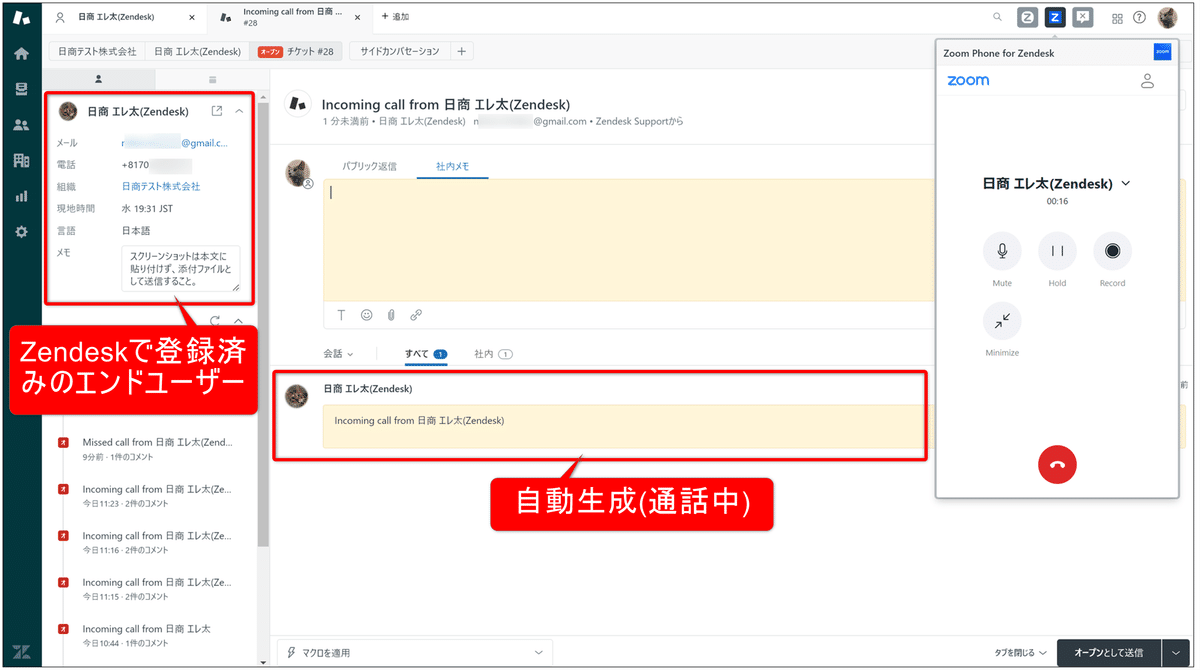
終話後
はこんな感じ。コール状況が自動的にコメントされます。
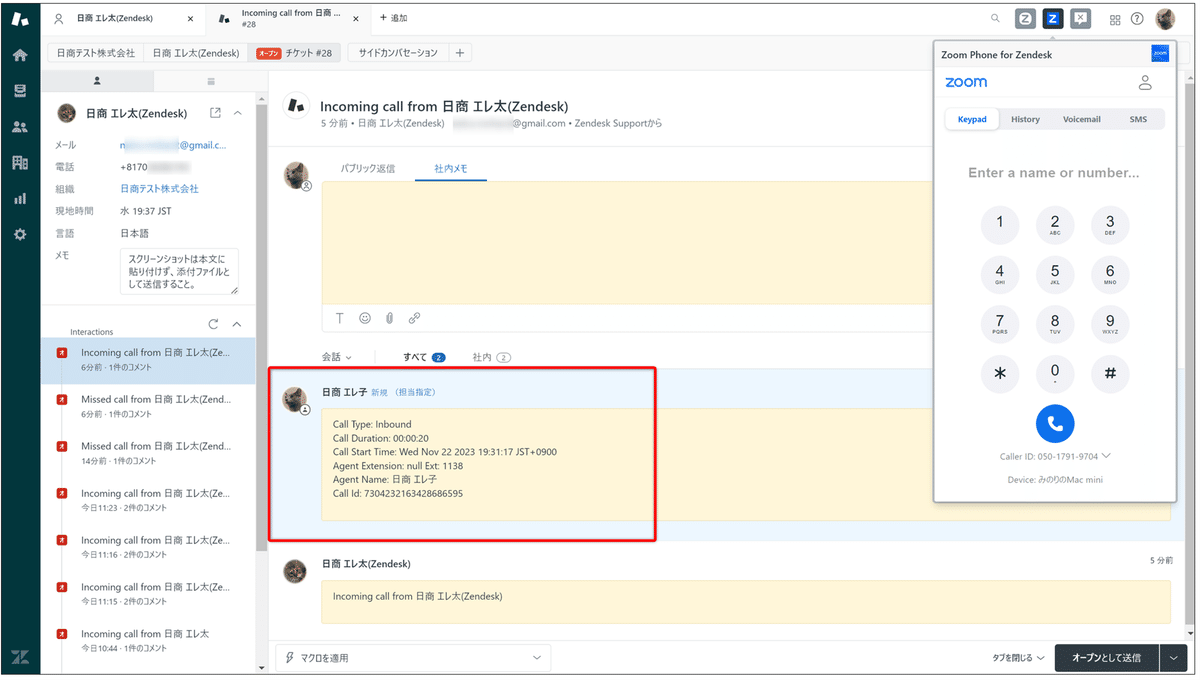
音声文字起こしはまだ英語しかサポートされていないので、日本語で話しても英語で無理やり表示されます。日本語化に期待です!
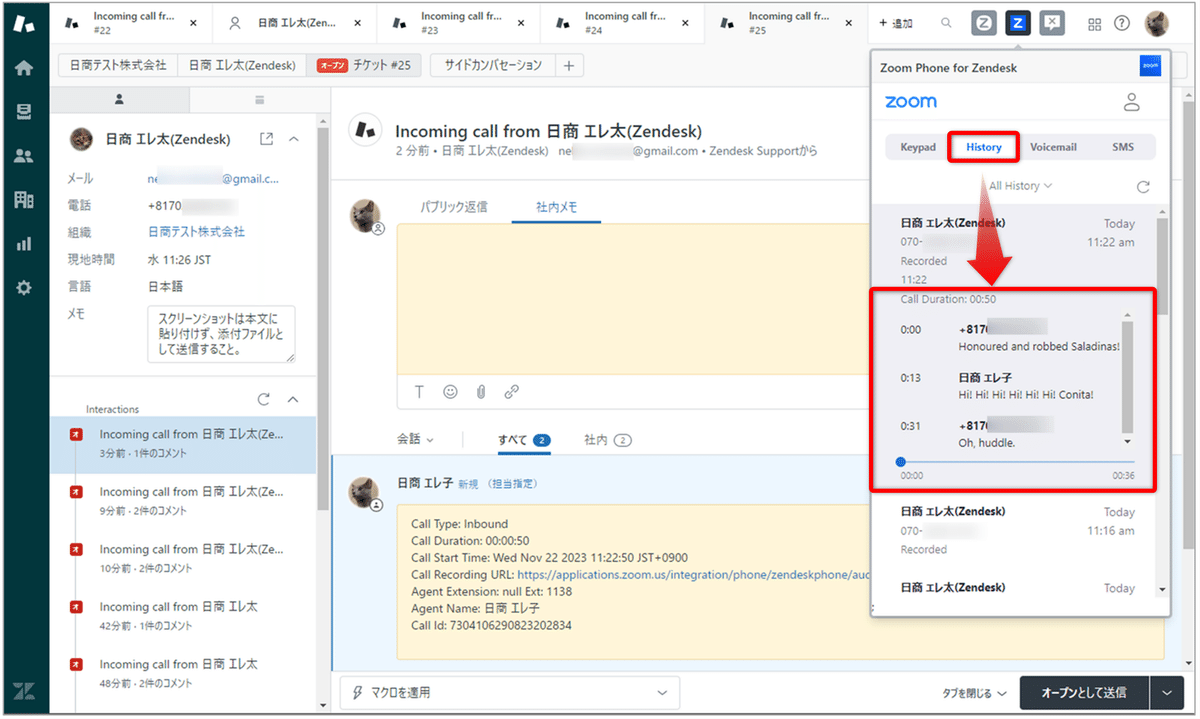
発信時
発着信をトリガーにチケット生成する設定をしたので、発信時も相手が電話に出たタイミングでチケット生成されます。

Zendeskでソフトフォンを開いていない時に着信した場合
Zoomデスクトップクライアントは着信画面になりますが、Zendesk側ではポップアップされませんでした。でも「Z」をクリックするとちゃんと着信しています&チケットも生成されます。
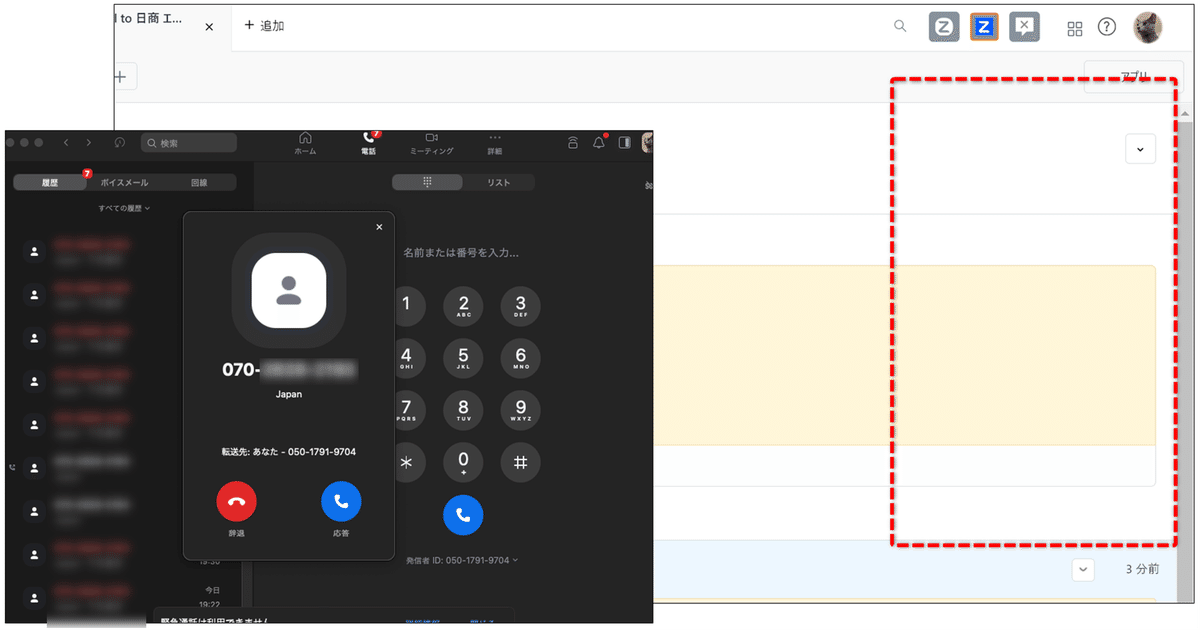
ちなみに、着信はあったものの、応答することができなかった場合もチケット生成されました。その際は「Missed call from〜」となります。

やってみた動画は↓↓↓こちらをご覧ください。
最後に
このトンネル意外といけるよ?

